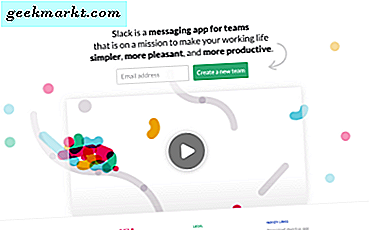WordPress en popüler yazma platformudur. Bloglamaya başlamak ve sitenizi web üzerinde oluşturmak istiyorsanız, işte bu yol. Zaten bir alan adı seçtiniz ve WordPress blog sitenizi çalıştırmak için bir barındırma hizmeti seçtiniz, varsayalım.
Yazmaya ve orada bazı blog gönderileri almaya hazırsınız. Bu harika. WordPress için yeni olduğunuza göre nereden başlıyorsunuz? WordPress kontrol panelinizin etrafında nasıl bir yol bulacağınızı size söyleyeceğiz.
Ardından, blog gönderileri yazmaya başlayabilir ve bunları WordPress sitenize gönderebilirsiniz. Başlayalım.
Yönetici sayfası
Yönetici sayfası, WordPress sitenize giriş yaptığınız yerdir. Kullanıcı adınızı ve şifrenizi girecek ve ardından gösterge panosu olarak adlandırılan ana ekranda olacaksınız. 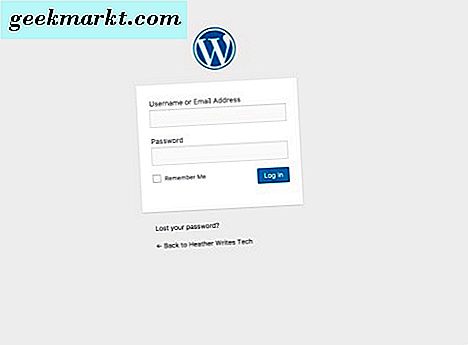
Pano, WordPress haberlerine, sitenizdeki etkinliğinize, hangi güncellemelerin gerektiğine, ayarlara ve WordPress Blogunuzu çalıştırmak için ihtiyacınız olan her şeye genel bir bakış bulacağınız yerdir.
WordPress Gösterge Tablosu
WordPress yönetici sayfanıza giriş yaptığınızda, WordPress kontrol paneli sayfanızda sonlandırın. Bu gösterge panosu, WordPress sitenize giriş yaptığınız her defasında başlayacağınız yerdir. Kişisel yazar web sitem için benimki neye benziyor. 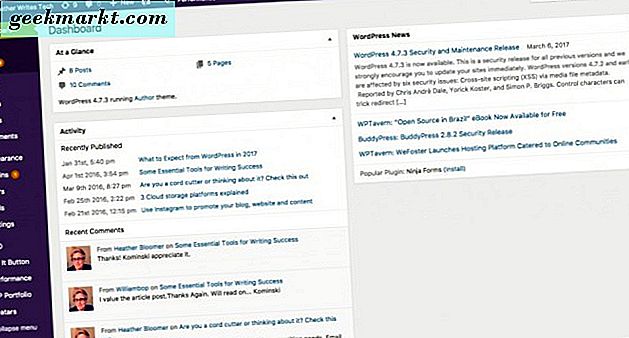
Anlatabileceğiniz veya söyleyemeyeceğiniz gibi, gösterge tablosunun profil ayarını özelleştirdim. Sende yapabilirsin. WordPress ekranınızın sağ üst tarafında isminizi tıklayın. Ardından, renk düzeninizi değiştirmenin yanı sıra, bir sayfayı veya yayının önizlemesini görüntülerken sitenizi görüntülerken araç çubuğunun gösterilmesini isteyebilirsiniz. Ayrıca, yazarken görsel düzenleyiciyi devre dışı bırakın veya etkinleştirin. 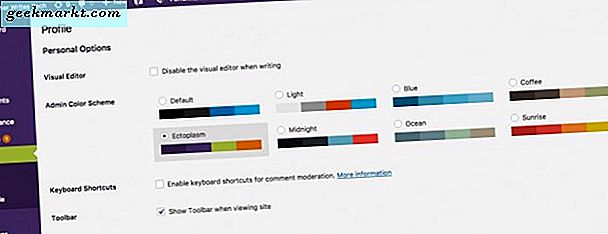
Bu profil sayfasında sosyal medya profillerinizi eklemek, yazar biyografisini yazmak ve hatta profilinizle görüntülemek istediğiniz bir fotoğraf eklemek gibi başka şeyler de olabilir. Yani, size tam olarak uyarlanabilir.
Panoya geri dönelim. Bunu, WordPress sitenizin adının altında sol üst taraftaki Kontrol Paneli'ni tıklayarak yapın. Sol tarafta, WordPress'in ilk kurulumunuzda yer alan seçeneklerin bir listesini göreceksiniz. Onlar;
- Mesajlar
- medya
- Sayfalar
- Yorumlar
- Görünüm
- eklentiler
- Kullanıcılar
- Araçlar
- Ayarlar
Mesajlar
Yayınlar bölümü, blog makalelerinizi yazacağınız bölümdür. Farenizi veya işaretçinizi Yayınlar üzerinde gezdirirseniz, bir alt menü görünür. Alt menüde göreceksiniz; tüm gönderiler, yeni kategoriler ve etiketler ekleyin. Yeni bir blog yayını oluşturmak için yayınların üzerine gelin ve ardından Yeni ekle veya Yayınlara Tıkla'yı tıklayın ve görüntülenen sonraki sayfada yeni ekle düğmesini seçin. 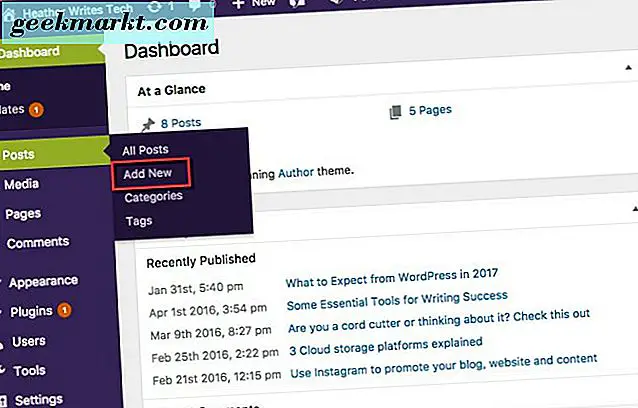
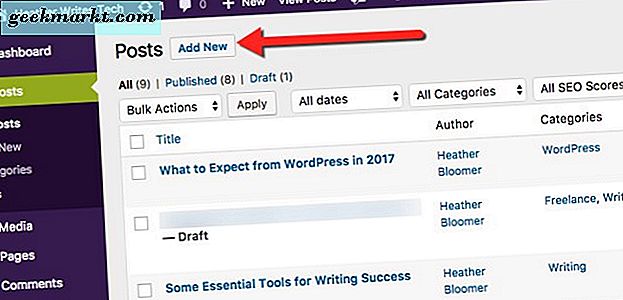
Bu yüzden, yeni bir gönderiyi başlatmak için yukarıdaki yollardan birini seçtikten sonra, yeni gönderi sayfanızda olacaksınız. Bir başlık vermenizi ve kelimelerle doldurmanızı bekleyen boş bir tuval. Yeni Gönderi Ekle altındaki sayfanın üst kısmında, blog yayınınızın başlığını gireceğiniz yer bulunur. Ardından, blog yazmanızı onun altındaki büyük kutuda yapacaksınız.
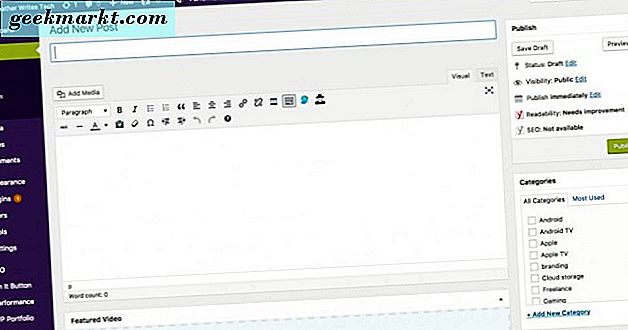
Blog yayınınızı yazmayı tamamladıktan sonra, Yayınla'nın altındaki Taslakları Kaydet düğmesini tıklayın. 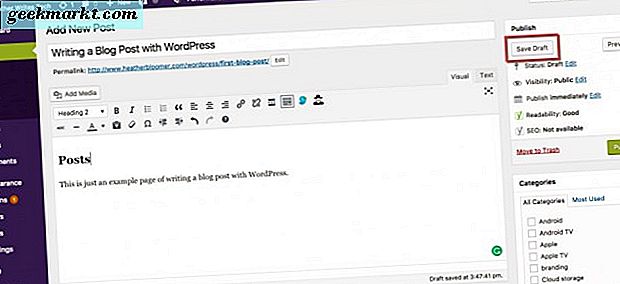
Yayınlama düğmesine basmadan önce yazım denetimi ve dilbilgisi hataları için yazım denetimi yaptığınızdan ve kontrol ettiğinizden emin olun. Dilbilgisi polisinin senin peşinden gelmesini istemiyorsun. Taslağınızı kaydettiğiniz yeri sağ tarafındaki Önizleme düğmesini tıklayarak blog yayınınızı ve okuyucularınıza nasıl görüneceğini önizleyebilirsiniz. 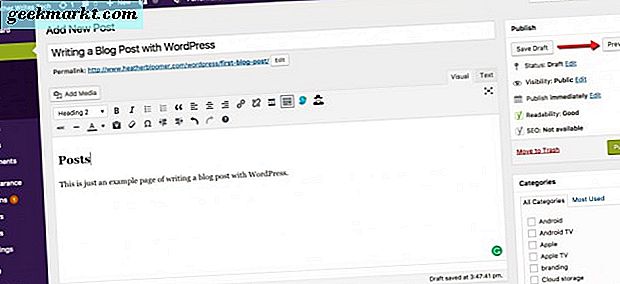
Ardından, tarayıcınızda başka bir sayfa açılır ve yazdığınız blog gönderisinin önizleme sayfasını görürsünüz. Blog yayını önizleme modunda bu gibi görünüyor.
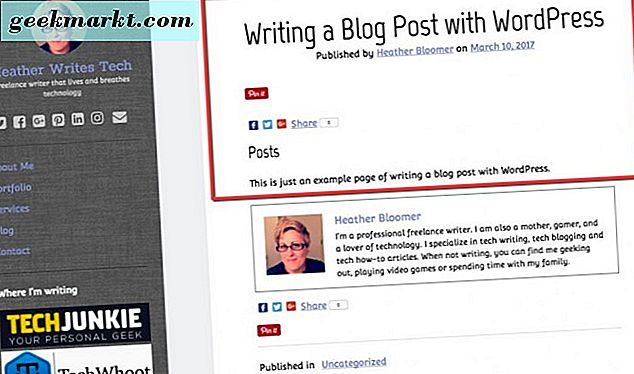
Temanıza ve yazı tipi seçiminize bağlı olarak, büyük olasılıkla benimkilerden farklı görünecektir. Ancak, bu size WordPress önizleme modu ve WordPress blog sitenizde bunu nasıl yapabileceğiniz hakkında bir fikir verir.
Yazdığınız gönderiden memnun kaldığınızda yayınlanmak için yayınlama düğmesine tıklayın. Blogunuza resim, ses veya video eklemek isterseniz bunu medyayla yapabilirsiniz.
medya
WordPress blogunuza ortam yükleyebileceğiniz birkaç yol vardır. Öncelikle, işaretçinizi veya farenizi Sol taraftaki panelde Medya'nın üzerine getirebilir ve yeni eklemeyi seçebilirsiniz. Bir sonraki yol sadece medyaya tıklamak ve öğelerinizi yüklemek için sayfaya yönlendirileceksiniz. 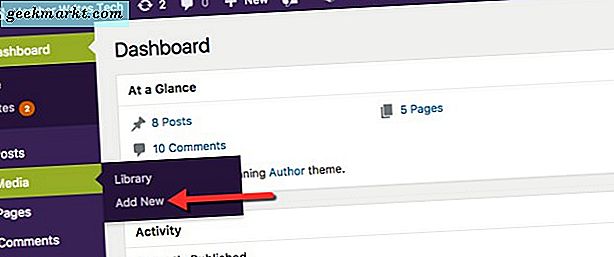
Yazarken, bir gönderideyken veya henüz tamamladığınız bir görüntü, ses veya video eklemek isteyebilirsiniz. Gönderi sayfasından doğru yapın. Yazma alanınızın hemen üzerindeki medya ekle düğmesine tıklayın. 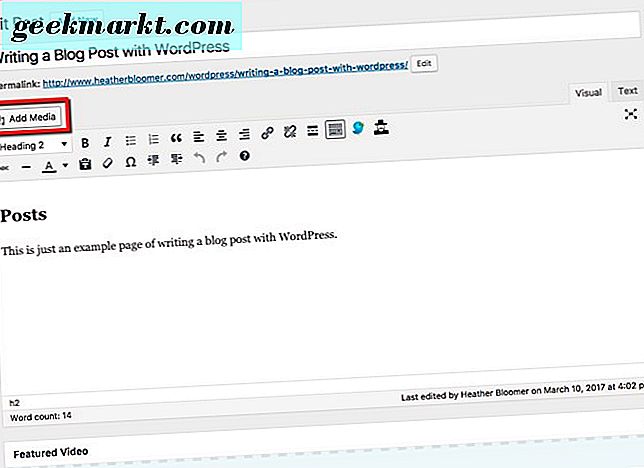
Ardından açılan medya kutusunda, sol üstte Yükle'yi seçin. Dosyalarınızı sürükleyip bırakma veya bilgisayarınızdan yükleme seçeneğiniz olacaktır. 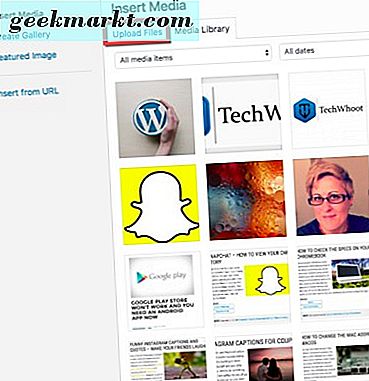
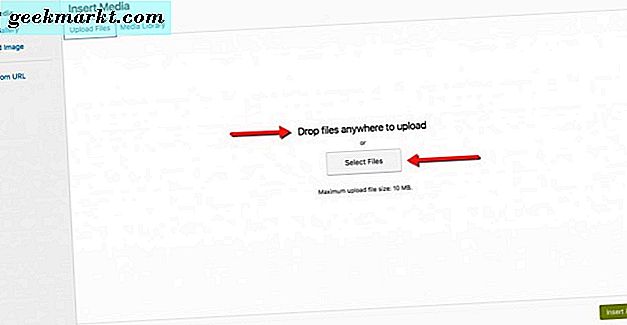
Şimdi, yazılı yayınınızda görüntülenecek özellikli bir resim eklemek istiyorsanız bunu da yapabilirsiniz.
Gönderi sayfanızın en üstünde Medya Ekle'yi tıklayın. Ardından, sol panelde öne çıkan resim görürsünüz. Üzerine tıklayın ve resim dosyasını bilgisayardan sürükleyip bırakın veya seçin. 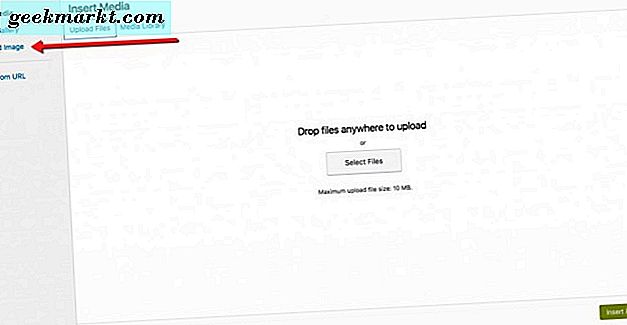
Gönderi sayfanızın alt kısmında bir blog yayını için öne çıkan bir resim oluşturmanın ikinci yolu. Sayfanın sağ tarafında Öne çıkan resim görene kadar sayfayı aşağı doğru kaydırın. Ardından, öne çıkan resim bağlantısı bağlantısını tıklayın. 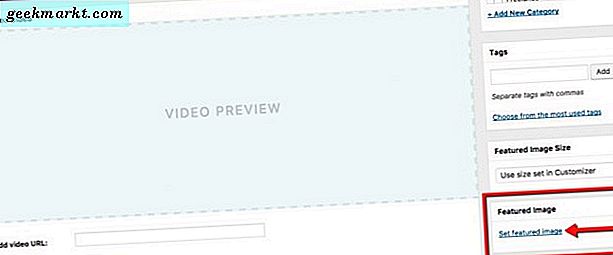
Öne çıkan görsele gidersiniz ve seçtiğiniz fotoğrafı seçer veya sürüklersiniz. Burada medya kütüphanenize zaten yüklediğiniz bir resmi de seçebilirsiniz. 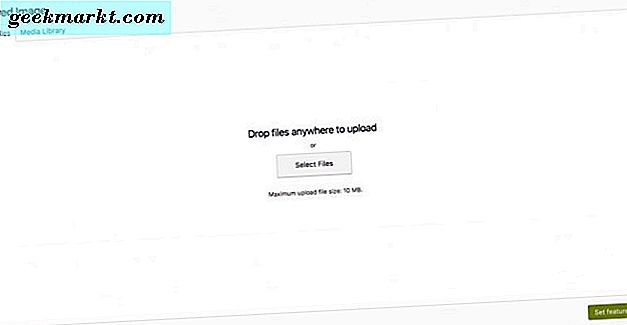
Yani, bu noktada, WordPress sitenizde gezinmek için gereken yetenekleri bir blog yazısı yazmayı ve medya dosyalarını nasıl ekleyeceğinizi biliyorsunuz. Bunlar, WordPress platformunda blog yazmaya başlamak için gerekli en önemli iki şeydir.
Yorumlar
WordPress blogunuzdaki bu bölüm okuyucularınızla etkileşime geçmenizi sağlar. Yazdıklarınız hakkında geri bildiriminizi bildirebilir ve yorum özelliğini kullanarak bir konuşma yapabilirler. Yorumları etkinleştirmek zorunda değilsiniz; ancak, onlarla etkileşime giren özel bir okuyucu ve takipçi grubu kazanmak istiyorsanız iyi bir fikirdir.
Görünüm
WordPress blog görünümünüz için bir tema seçtikten sonra, her şeyin görünümünü ve görünümünü özelleştireceğiniz yerdir. Görünüm, başka bir makalede daha derinlemesine ele alınacak bir konu olabilir. Yani, buradan taşınmayacağız. Ayrıca widget ve kişiselleştirilmiş menüler ekleyebilirsiniz.
eklentiler
Eklentiler, WordPress sitenize daha da fazla işlevsellik katabilir. Blogunuzun istatistiklerini izlemek, yayınlarınızın SEO (arama motoru optimizasyonu) kaydını tutmak ve WordPress Bloglarınızın performansına ilişkin analitik bir genel bakış için Eklentileri kullanabilirsiniz.
Diğer eklentiler, blog yayınlarınıza sosyal medya paylaşım simgelerini eklemenizi ve hangi ağ okuyucularının içeriğinizi paylaşabileceğini özelleştirmenizi sağlar. Blog takipçilerinin sizinle iletişim kurmak için bir iletişim formu ekleyin. İhtiyacın olan şey için tonlarca farklı eklenti var. WordPress sitenizi ve blog trafiğinizi geliştirmek için aradığınızı bulmak üzere bir arama yapabilirsiniz.
Kullanıcılar
Oldukça açıklayıcı. Kullanıcılar, WordPress Blog'unuzdaki yayınları ve içeriği yayınlamalarına izin verdiğiniz kişilerdir. Sadece siz olabilirsiniz veya eğer blogunuzu genişletirseniz ve sizinle birlikte çalışmak için yeni yazarlar ederseniz, yayınlamaya yetkili diğer kişileri de ekleyebilirsiniz. Tüm Kullanıcıların bir listesini, Yeni ekle ve profilinizi veya başkalarını eklemeniz için başkalarını görüntüleyebileceğiniz bir listeniz olacak.
Araçlar
Kullanıma hazır olduğunuz WordPress araçları, varsayılan olarak Bu konuyla ilgili blog gönderileri oluşturmak için web'deki içerik parçalarını yakalamanıza izin veren Bu düğmeye basın. Yazdıklarınızla ilgili blog yazılarınızda kullanmak için bazı metin, fotoğraf veya video çekin.
Sahip olabileceğiniz diğer araçlar, kategoriler ve dönüştürücü etiketler veya Web sitesi doğrulama hizmetleri, WordPress sitenizin bloglama ihtiyaçlarınız için nasıl ayarlandığına bağlıdır.
Ayarlar
Ayarlar sayfası, içerdiği WordPress siteniz hakkında genel bilgilere sahip olduğunuz yerdir. Sitenizin başlığı, başlığınızı tamamlayacak ve siteniz için işlem yapılabilir bir anlam kazandıracak etiket satırınız. Ayrıca WordPress adresinizi ve site adresinizi de görüntüler. Örneğin, http://techjunkie.com gibi bir URL.
E-posta adresinizin de göründüğünü göreceksiniz. Bu, yönetici bildirimlerini alacağınız yer. Bu, yeni bir kullanıcı sitenize katıldığında veya yorum bıraktığında sizi bilgilendirmeyi içerebilir. Ayrıca, haftanın başlamasını istediğiniz zaman ve dil tercihiniz için saati, tarihi ayarlamanızı sağlar.
Sarma
Platform etrafında yolunuzu bulmaya başladığınızda WordPress üzerinde bloglama yapmak oldukça kolaydır. Blogosfer için yeniyseniz, biraz bunaltıcı görünebilir, ama umarım, sizin için açık ve daha az korkutucu hale getirdik.
Sadece WordPress sitenizi hazırlayın ve çalıştırın, hemen kalbinizin içeriğine hemen yazmaya başlayabilirsiniz. Siz ilerledikçe ne istediğinizi temsil etmek için blogunuzu değiştirmenin yollarını ve çıkışlarını öğreneceksiniz.
WordPress ile blog oluşturma ile ilgili en önemli şey, konuyla ilgili olan ve okuyucularınızla ilgili olan konu ve yazıların nasıl ortaya çıkacağını öğrenmektir. Yazınız gelişir ve daha doğal olarak daha fazla gelir.
WordPress çoğu için sezgisel ve zor değil öğrenme için yapılır. Yani, bir blog başlatmak istediyseniz, WordPress orada en iyi seçeneklerden biridir. Göreyim seni!